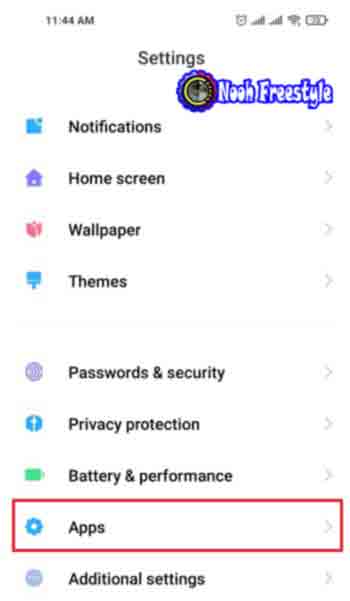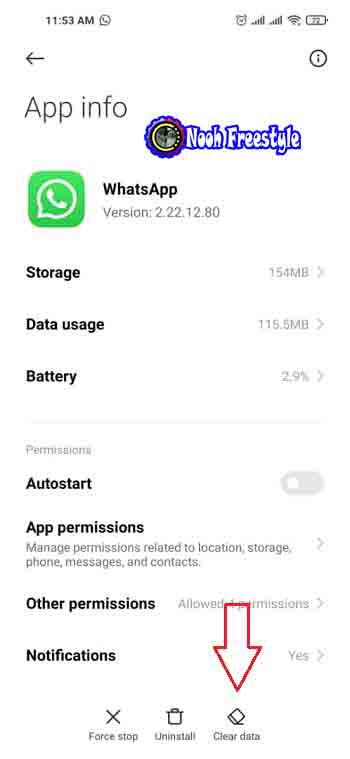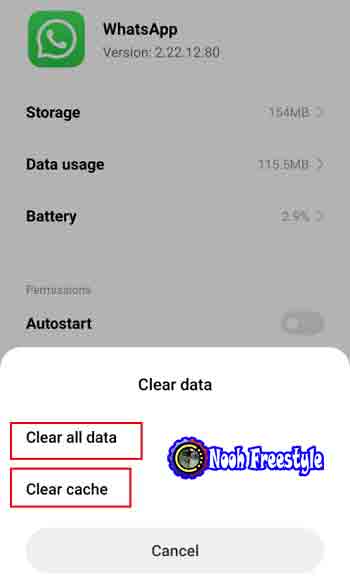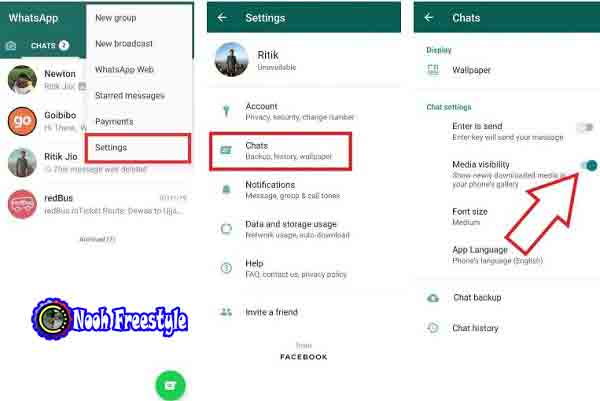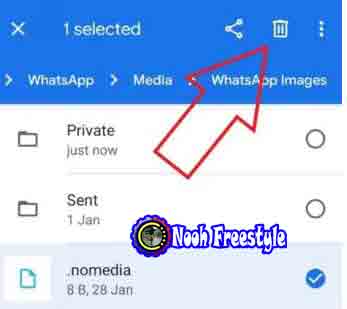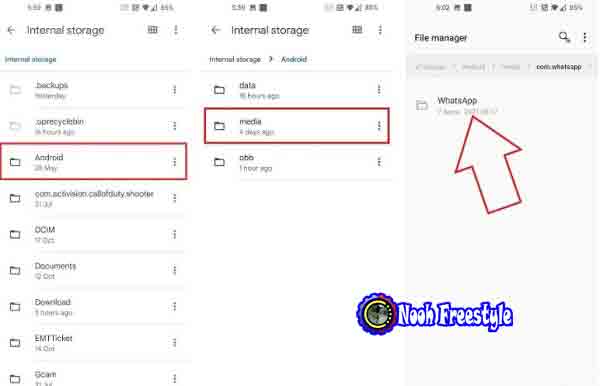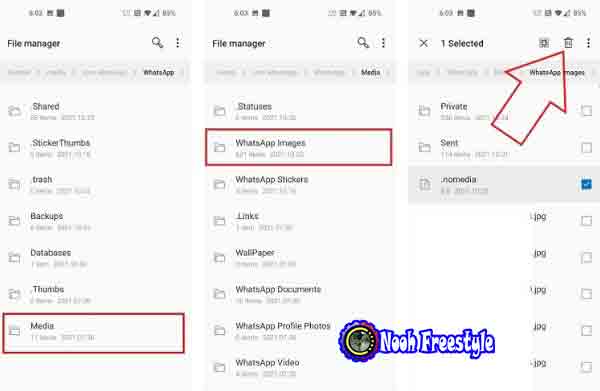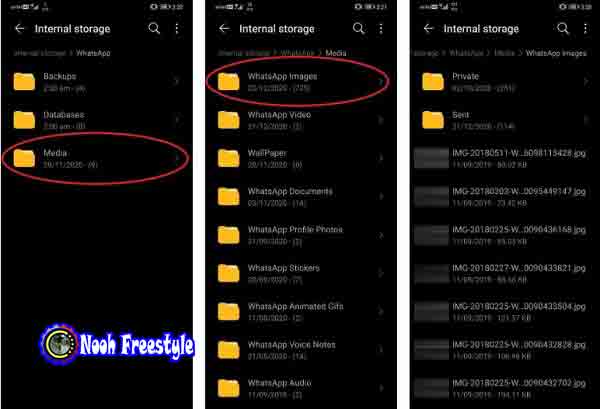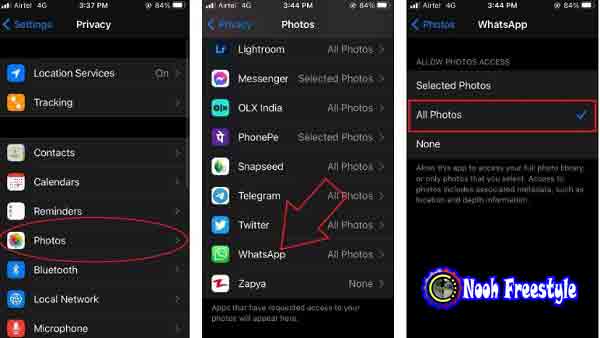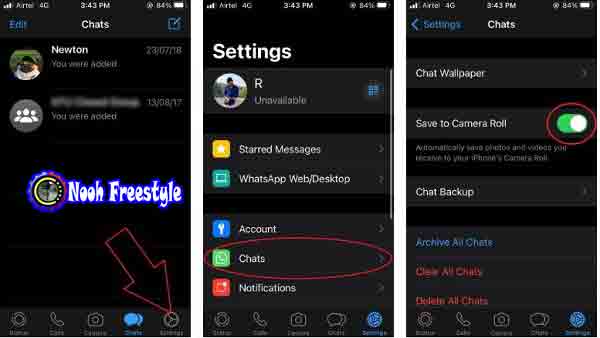تعرف على كيفية حل مشكلة عدم حفظ صور ومقاطع فيديو WhatsApp في معارض Android و iPhone
كما تعلم ، في WhatsApp ، بالإضافة إلى إرسال رسائل نصية ، يمكنك أيضًا إرسال مقاطع فيديو وصور لبعضكما البعض. يقوم WhatsApp تلقائيًا بحفظ هذه الصور ومقاطع الفيديو في معرض هاتفك بعد التنزيل. ومع ذلك ، قد يواجه هذا البرنامج أحيانًا مشكلة عدم حفظ صور WhatsApp في معارض Android و iPhone. لحل هذه المشكلة ، في هذه المقالة ، من Nooh Freestyle ، سنعلمك كيفية حل مشكلة عدم حفظ صور ومقاطع فيديو WhatsApp في معارض Android و iPhone.
حل مشكلة عدم حفظ صور WhatsApp في معارض iPhone و Android
؟ لماذا لا تظهر صور التطبيق ومقاطع الفيديو في المعرض
سابقًا ، في Nooh Freestyle ، علمنا حل مشكلة اختفاء محتوى الاشعارات في شاشة القفل Xiaomi و Samsung وحل مشكله عدم ظهور و وصول اشعارات الواتساب في الايفون وعدم عمل التطبيقات في الخلفية بطريقة مضمون ١٠٠% وما إلى ذلك. مشكلة أخرى قد تواجهها هي مشكلة عدم حفظ صور WhatsApp في معارض Android و iPhone. يمكن أن يكون لهذه المشكلة أسباب مختلفة. فيما يلي بعض الطرق لإصلاح مشكلة عدم حفظ صور ومقاطع فيديو WhatsApp في المعرض.
ملاحظة: قد تختلف الخطوات المذكورة بطرق مختلفة قليلاً على هاتفك. بشكل عام ، الخطوات هي نفسها ، لكن قد يختلف اسم الخطوة ودارد على هاتفك.
أصلح مشكلة حفظ صور WhatsApp في المعرض عن طريق إعادة تشغيل الهاتف
الطريقة الأولى والأسهل لإصلاح مشكلة عدم حفظ صور WhatsApp في المعرض هي إعادة تشغيل الهاتف. في بعض الأحيان ، يواجه هاتفك مشاكل بسبب سلسلة من المشكلات البسيطة ، مثل مشكلة عدم حفظ صور WhatsApp في المعرض. في هذه الحالات ، يمكنك إعادة تشغيل هاتفك لحل مشاكلك البسيطة. يمكن أن تؤدي إعادة التشغيل إلى إصلاح العديد من مشاكلك الصغيرة. لذا قم بإيقاف تشغيل هاتفك مرة واحدة ثم قم بتشغيله قبل تجربة طرق أخرى وتغيير الإعدادات. للقيام بذلك ، اضغط باستمرار على الزر الجانبي لهاتفك. بعد بضع ثوان ستظهر لك عدة خيارات. من الخيارات ، انقر فوق اطفاء أو إعادة التشغيل Reboot او Restart. يتم إيقاف تشغيل هاتفك تلقائيًا ثم تشغيله.
تحقق من المجلد الخطأ
يعتقد بعض المستخدمين أن الصور ومقاطع الفيديو التي يتم تنزيلها من WhatsApp يتم تخزينها في مجلد التنزيلات أو الصور Downloads او Pictures في المعرض ، ولكن هذا ليس هو الحال. يتم تخزين الصور التي تقوم بتنزيلها من WhatsApp في مجلد يسمى WhatsApp. ثم افتح المجلد الصحيح ومعرفة ما إذا كانت الصور التي تم تنزيلها موجودة في هذا المجلد.
تحقق من مساحة التخزين الخاصة بك
إذا كان لديك مساحة تخزين صغيرة ، فسيكون من الصعب حفظ الصورة تلقائيًا في WhatsApp. نتيجة لذلك ، تحقق لمعرفة ما إذا كانت مساحة التخزين لديك فارغة. إذا كان ممتلئًا ، فقم بتحرير بعض المساحة حتى يتمكن WhatsApp من تنزيل الصور ومقاطع الفيديو.
يعد تلف بطاقة الذاكرة SD card هو سبب عدم حفظ فيلم WhatsApp في معرض Android
في حالة تلف بطاقة الذاكرة SD card الموجودة بهاتفك (إذا كان هاتفك يدعم التخزين الخارجي) ، فلن يتم تخزين الصور ومقاطع الفيديو التي تم تنزيلها من التطبيقات على هاتفك. تأكد من أن بطاقة الذاكرة SD card آمنة. إذا وجدت بعد التحقق أن بطاقة الذاكرة SD card تالفة ، يمكنك استبدالها.
أصلح مشكلة عدم حفظ صور WhatsApp في معرض Xiaomi عن طريق مسح ذاكرة التخزين المؤقت لتطبيق WhatsApp
إذا كنت لا تزال تواجه مشكلة عدم حفظ صور WhatsApp في المعرض ، فيمكنك مسح ذاكرة التخزين المؤقت لتطبيق WhatsApp لحل مشكلتك. في بعض الأحيان ، قد تتسبب سلسلة من الملفات التالفة في ذاكرة التخزين المؤقت للبرنامج في تعطل البرنامج. في هذه الحالة ، يجب عليك حذف هذه الملفات من ذاكرة التخزين المؤقت للبرنامج. قبل اتباع هذه الخطوات ، يجب عليك حفظ معلوماتك في مكان واحد ، لأنه بعد القيام بهذه الخطوات ، سيتم حذف بيانات تطبيق WhatsApp. للقيام بذلك ، افتح إعدادات Settings هاتفك. بعد فتح إعدادات Settings هاتفك ، ابحث عن التطبيقات Apps على شاشته الرئيسية. اضغط عليها.
حدد خيار إدارة التطبيقات Manage apps.
في الصفحة الجديدة ، يمكنك رؤية قائمة البرامج المثبتة على هاتفك. ابحث عن WhatsApp من هذه القائمة وانقر فوقه.
في الشاشة التالية ، في الجزء السفلي من الشاشة ، انقر فوق مسح البيانات Clear data.
خياران مفتوحان لك. انقر فوق مسح جميع البيانات Clear all data ومسح ذاكرة التخزين المؤقت Clear cache لمسح بيانات WhatsApp.
لم يتم تمكين رؤية الوسائط Media Visibility. لم يتم حفظ فيلم WhatsApp في المعرض
في بعض الأحيان قد تكون مشكلة عدم حفظ WhatsApp في معرض إعدادات Media Visibility. إذا تم إيقاف تشغيل خيار Media Visibility في WhatsApp ، فلن يتم حفظ الصور التي تم تنزيلها في المعرض. لذا فإن أحد الأشياء التي يمكنك القيام بها لإصلاح مشكلة عدم حفظ صور ومقاطع فيديو WhatsApp في المعرض هو تمكين ميزة Media Visibility. للقيام بذلك ، افتح تطبيق WhatsApp أولاً. على الشاشة الرئيسية للبرنامج ، انقر فوق النقاط الثلاث في الزاوية اليمنى العليا وحدد الإعدادات Settings من القائمة التي تفتح. انتقل إلى قسم الدردشات Chats. قم بتمكين خيار Media Visibility. يتم الآن عرض جميع الصور ومقاطع الفيديو التي تم تنزيلها في معرض الصور الخاص بك.
إذا لم يتم عرض الصور ومقاطع الفيديو التي تم تنزيلها بواسطة جهة اتصال معينة ، فيمكنك إدخال اسم جهة الاتصال والضغط على اسم جهة الاتصال أعلى الصفحة. ابحث عن وانقر فوق رؤية الوسائط Media Visibility. أخيرًا ، انقر فوق نعم Yes لإصلاح مشكلة عدم حفظ صور ومقاطع فيديو WhatsApp في المعرض. الآن يتم أيضًا تخزين الصور التي تم تنزيلها من خلال جهة الاتصال هذه في المعرض.
أصلح مشكلة عدم حفظ صور WhatsApp في المعرض عن طريق حذف ملف NoMedia.
يمكنك أيضًا حل مشكلة عدم حفظ صور ومقاطع فيديو WhatsApp في معرض ملفات NoMedia. احذف في مجلد WhatsApp. ملف NoMedia. يحدد المجلد كمجلد بدون صور أو مقاطع فيديو ويمنع هاتفك من عرض مقاطع الفيديو والصور في المجلد الموجود في المعرض. لهذا يمكنك تنزيل ملف NoMedia. احذف لإصلاح مشكلة عدم حفظ صور WhatsApp في معرض Xiaomi. للقيام بذلك ، افتح أولاً برنامج File Manager الخاص بك وقم بتمكين خيار Show Hidden Media Files من خلال الإعدادات Settings الخاصة به. ابحث الآن عن مجلد WhatsApp في مساحة تخزين هاتفك. انتقل إلى المجلد وانتقل إلى الوسائط> صور واتساب Media> WhatsApp Images. ملف NoMedia. البحث والحذف. افعل الشيء نفسه مع المجلدات الخاصة والمرسلة Private و Sent إذا لزم الأمر.
في Android 10 والإصدارات الأقدم ، يوجد مجلد WhatsApp في المجلد الرئيسي. ولكن في الهواتف التي تعمل بنظام Android الإصدار 11 وما فوق ، تم نقله إلى Android> Media. لذلك إذا لم تتمكن من العثور على مجلد WhatsApp ، فافتح مدير الملفات وابحث عن مجلد Android. بمجرد العثور على مجلد Android ، انقر فوقه لفتحه. بعد فتح مجلد Android ، انتقل إلى Media> whatsapp.
يمكنك الآن العثور على مجلد WhatsApp. افتح مجلد WhatsApp واضغط على الوسائط Media ثم WhatsApp Images. الآن يمكنك الإعجاب بالجزء السابق من ملف NoMedia. احذف لإصلاح مشكلة عدم حفظ صور WhatsApp في معرض Xiaomi. افعل الشيء نفسه مع المجلدات الخاصة والمرسلة Private و Sent إذا لزم الأمر.
انسخ الصور إلى مجلد آخر لحفظ صور WhatsApp في معرض iPhone و Android
إذا لم تتمكن الطرق المذكورة أعلاه من حل مشكلة حفظ صور WhatsApp في المعرض ، فيمكنك نسخ الصور ومقاطع الفيديو الخاصة بك إلى مجلد آخر في مدير الملفات. سيؤدي ذلك إلى ظهور صورك ومقاطع الفيديو الخاصة بك في المعرض. لحفظ صور WhatsApp في المعرض عن طريق نسخ الصور إلى مجلد آخر ، افتح مدير الملفات File Manager أولاً. ابحث عن مجلد WhatsApp في مساحة التخزين الخاصة بك. انتقل إلى WhatsApp> Media> WhatsApp Images. ابحث عن الصور التي تريد عرضها في المعرض. انسخها Copy والصقها Paste في مجلد آخر. يمكنك حتى إنشاء مجلد منفصل لهذا الغرض. فقط تأكد من وجود ملف NoMedia في المجلد الجديد. غير موجود وإلا فإنه سيواجه المشكلة مرة أخرى.
لم يتم تحديث WhatsApp لأنه لم يتم حفظ الصورة في معرض iPhone
لا يؤدي تحديث البرنامج إلى إضافة ميزات جديدة إلى البرنامج فحسب ، بل يؤدي أيضًا إلى إصلاح بعض مشكلات الإصدار السابق. لذلك إذا كانت لديك مشكلة مع WhatsApp الخاص بك ، فيمكنك التحقق ومعرفة ما إذا كان هناك إصدار أحدث متاحًا. في حالة توفر إصدار أحدث من التطبيق ، قم بتحديث تطبيق WhatsApp.
أعد تثبيت WhatsApp
هناك طريقة أخرى يمكنك استخدامها لإصلاح مشكلة عدم حفظ مقاطع فيديو WhatsApp في المعرض وهي إلغاء تثبيت البرنامج وإعادة تثبيته. للقيام بذلك ، قم أولاً بحذف تطبيق WhatsApp من هاتفك ثم قم بتثبيت تطبيق WhatsApp على هاتفك من خلال Google Play اضغط هنا .
عدم وجود إذن. لا يتم حفظ صورة WhatsApp في المعرض على iPhone
إذا لم يكن لدى WhatsApp إذن لحفظ الصور في مساحة تخزين ملفات WhatsApp على iPhone ، فلن يفعل ذلك. في بعض الأحيان ، قد تكون قد قمت بالنقر فوق خيار عدم السماح عن طريق الخطأ أو قمت بتعطيل WhatsApp عن طريق الخطأ. لذا تأكد من السماح لتطبيق WhatsApp بحفظ الصور ومقاطع الفيديو في المعرض على جهاز iPhone الخاص بك. للقيام بذلك ، انتقل إلى الإعدادات Settings على جهاز iPhone الخاص بك. في الإعدادات ، ابحث عن قسم الخصوصية Privacy. اضغط على الخصوصية Privacy. حدد الصور Photos وحدد WhatsApp من قائمة التطبيقات المتاحة. أخيرًا ، لحل مشكلتك ، حدد خيار All Photos من الخيارات الأخرى. بعد إكمال هذه الخطوات ، تحقق لمعرفة ما إذا كان قد تم حل المشكلة أم لا.
التقط لقطات شاشة للصور لحفظ صور WhatsApp في المعرض
إذا كنت لا تزال غير قادر على حل المشكلة ، يمكنك التقاط لقطة شاشة لصورك لحفظها وحفظها كلقطة شاشة على هاتفك.
إصلاح مشكلة عدم حفظ صور WhatsApp في المعرض على iPhone من خلال تطبيق WhatsApp
على هواتف iOS ، لا يتم عرض الصور ومقاطع الفيديو تلقائيًا في تطبيق الصور Photos بعد التنزيل. بدلاً من ذلك ، يجب عليك حفظ صورة WhatsApp في معرض iPhone يدويًا ، أو تمكين خيار Save to Camera Roll من خلال إعدادات WhatsApp. للقيام بذلك ، افتح أولاً تطبيق WhatsApp على هاتف iOS الخاص بك. حدد الإعدادات Settings من القائمة الموجودة أسفل يمين الشاشة. حدد WhatsApp Chat بعد فتح الإعدادات. قم بتمكين الخيارين Save Incoming Media أو Save to Camera Roll إذا تم تعطيلهما.
إذا كنت ترغب في منع حفظ صور ومقاطع فيديو WhatsApp حتى لا تملأ مساحة هاتفك ، يمكنك قراءة الموضوع التعليمي حول 50 ميزات واتساب مجنونة ستتعرف عليها لاول مرة وستشكرني عليها.
تعليقاتكم واقتراحاتكم؟
تحدثنا في مقال اليوم عن كيفية حفظ فيلم WhatsApp في المعرض وإصلاح مشكلة عدم حفظه. هل تمكنت من استخدام الطرق المذكورة أعلاه لحل مشكلتك وحفظ صور WhatsApp في المعرض على iPhone و Android؟ يمكنك مشاركة تعليقاتك واقتراحاتك وخبراتك حول كيفية حفظ مقاطع فيديو WhatsApp في المعرض وإصلاح مشكلة عدم حفظ الصور ومقاطع الفيديو التي تم تنزيلها من WhatsApp في قسم التعليقات.